Sådan forenkler du Galaxy S7 til dine Unsavvy-slægtninge med "Easy Mode"

Hver tech-savvy geek ved, hvor irriterende det er at hjælpe deres mindre kyndige venner, familie eller børn arbejde deres gadgets. Heldigvis har Samsung indbygget en måde at forenkle nogle af Galaxy S7's primære apps med "Easy Mode". Sådan gør du det muligt.
Der er faktisk et par forskellige måder at aktivere Easy Mode på, men af hensyn til enkelhed, vi skal bare diskutere den nemmeste måde - det er jo ikke så meget at komplicere processen med at gøre tingene enklere.
Det første du vil gøre er at springe ind i menuen Indstillinger ved trække ned notifikationsskyggen og trykke på tandhjulsikonet.
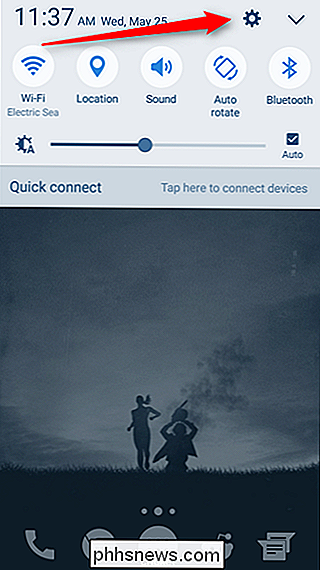
I denne menu skal du rulle ned, indtil du får vist "Easy mode". Tryk på det.
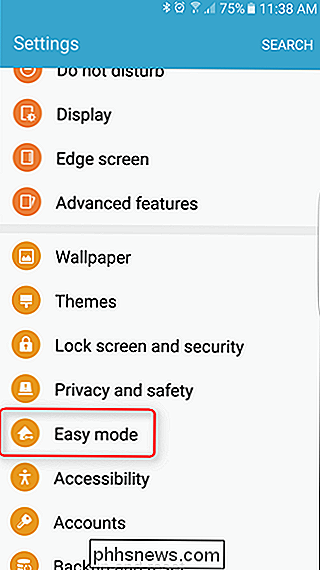
For at aktivere Easy Mode, skal du bare vælge denne indstilling. Dette vil ændre launcher til et meget forenklet startskærmlayout. Det fjerner app dock og placerer tilpassede oversize app genveje på hjemmeskærmen, hvilket gør det meget nemt for brugeren at finde det, de leder efter.
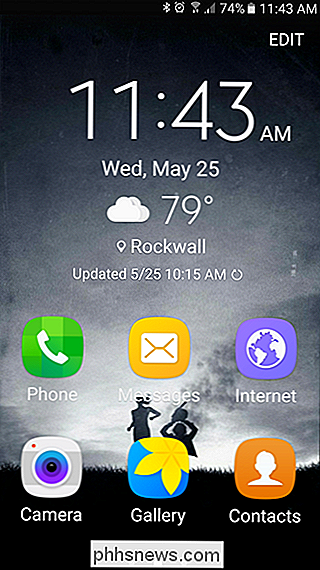
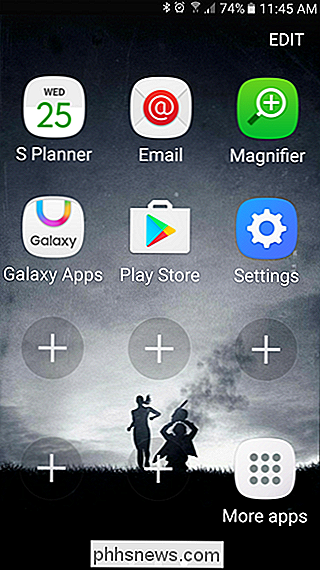
Det går også et skridt videre med skifter til følgende lagerprogrammer : Kamera, Email, Galleri, Internet, Meddelelser, Telefon og S Planner. Når den er aktiveret, bliver hver app en enklere version af sig selv, hvilket gør det lettere at forstå og bruge. Dette består hovedsageligt af at gøre knapper større og lettere at læse. Det er faktisk temmelig fantastisk, især for nybegyndere eller dem med dårligt syn.
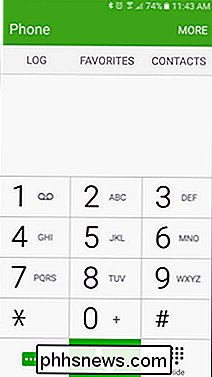
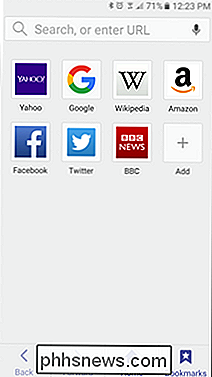
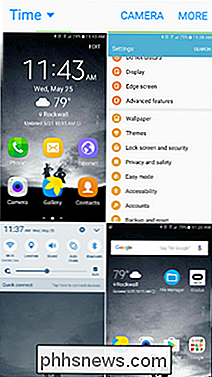
Easy Mode er ikke for alle, men det er en glimrende mulighed for dem, der søger at give en enklere oplevelse ud af en avanceret smartphone. Der er ingen grund til, at nogen skal snyde på kvalitet, bare fordi de har brug for noget nemmere at bruge, og Samsung har gået godt på at give dette.

Sådan modtager du Ecobee-advarsler Hvis din ovn eller a / c bryder ned
Hvis du er væk hjemmefra og dit HVAC-system bryder ned pludselig, vil du sikkert få det rettet hurtigst muligt som muligt. Sådan får du øjeblikkelige advarsler fra din Ecobee-termostat, når der er et muligt problem med opvarmning og afkøling. Du kan modtage lignende meddelelser fra Nest, men det kan ikke gøre det indbygget, så du skal få hjælp fra IFTTT og lav et par opskrifter for at få det i gang.

Advarsel: "Gæstemodus" på mange Wi-Fi-routere er ikke sikker
Mange hjemme routere tilbyder en "Gæstemodus." Dette isolerer dine gæster på et separat Wi-Fi-netværk, og du behøver ikke give dem din normale Wi-FI-adgangskode. Men gæstemodus er ofte usikker. Gæstemodus er ikke altid dårlig - D-Link, Netgear og ASUS router synes at gøre det rigtigt. Men hvis du har den type gæstemodus, vi har set på hjemme routere fra Linksys og Belkin, skal du aldrig bruge den.



